ビデオ/動画をほかの形式に変換する方法
ビデオや動画が格式の原因で制限され、見られないことがしょっちゅうありますが、いい方法がないでしょうか。下記ではビデオや動画を他の形式に変換する方法を紹介し、どうのような格式の動画でも見られるようになります。
Aiseesoft 動画変換 究極は最高の動画変換ソフトウエアであり、ビデオをMP4、MKV、WMV、AVI、H.264/MPEG-4 AVC、FLV、3GP、DivX、VOB及びHD ビデオなどの流行っている形式に変換できます。今、このガイドページはこのソフトでビデオ/動画をほかの形式に変換する方法をご紹介いたします。
簡単な方法があります。ソフト一つを使えば、記録したビデオを変換でき、編集できます。
それでは、MTS/M2TSをMP4/WMV/MOVに変換する無料な方法を紹介します。まずは、ビデオカメラから撮影したビデオをパソコンにエクスポートしてください。それから、下記のステップに従ってください。

動画変換
どのようにビデオ/動画を変換するのでしょうか。
動画変換 究極はYouTube、ニコニコ、Facebook、Dailymotion、9tsuなどの動画をダウンロードして、オンラインではなく、オフラインで自由に視聴することができる動画ダウンロードアプリです。特に、この9tsuダウンロードにより、動画をiPhone、iPad、Androidなどのスマホ用に変換することをサポートしますので、9tsu動画をダウンロードしてからスマホやポータブルデバイスなどで思う存分楽しめます。
ステップ 1動画変換 究極を実行する
Aiseesoft 動画変換 究極をダウンロード、インストール、実行してください。

動画変換 究極
ステップ 2ファイルをロードする
「ビデオを追加する」をクリックして、動画を追加します。
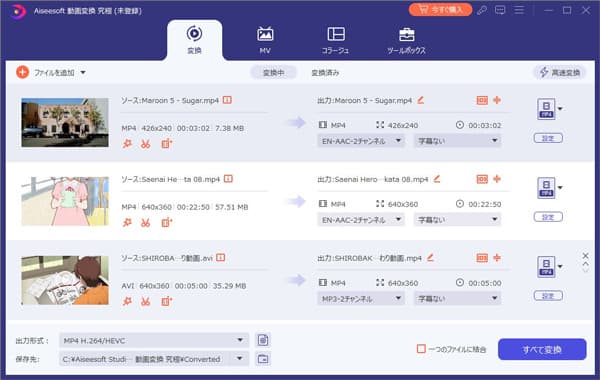
ファイルを追加
ステップ 3出力形式の選択と設定
「プロフィール」のリストから、ユーザーのプレーヤー、パソコンに適当な形式を選択してください。そして、「設定」ボタンをクリックして、解像度、ビデオビットレート、エンコードなどのパラメーターを設定できます。
ステップ 4変換開始
変換をクリックして、動画をほかの形式に変換します。
どのように動画を編集するのでしょうか。
出力動画をカスタマイズするために、以下の機能を使ってください。
1 効果
動画の輝度、コントラスト、飽和度を調整でき、動画によって順次走査変換の機能も使えます。
2 トリム
「トリム」機能を使って、開始時間と終了時間を設定して、ビデオの如何なる部分を変換できます。
3 クロップ
「クロップ」機能を使って、動画のアスペクト比を調整して、適切な再生エリアを得られます。
4 ウォーターマーク
出力動画にテキストや画像のウォーターマークを追加して、その透明度と位置を変更もできます。
5 スナップショット
Aiseesoft 動画変換 究極は内臓プレーヤーが付きますので、オリジナルファイルをプレビューするとともに、好きな画面を保存できます。スナップショットのボタンをクリックして、自動的に保存します。そして、フォルダイメージのボタンをクリックして、スナップショットフォルダーを開きます。
6 環境設定
「環境設定」をクリックして、出力、CPU、GPU、アップデート設定について、変更できます。
動画 形式 変換についてのFAQ
質問1:たくさんの人に見てもらいたい場合、どの形式がいいですか。
答え1:MP4という形式は様々なデバイスで再生できるので、多くの人に見てもらいたいなら、MP4形式をお勧めします。
質問2:動画形式を変換できるオンラインサイトがありますか。
答え2:あります。Online Video Converter、Convertio.co、convert-video-online、aconvertなど、多くのサイトも動画形式を変換できます。しかし、何と言ってもオンラインサイトですので、不安定と不安全とのデメリットもあります。だから、使用する時に、ぜひ注意してください。